 1.286.13.82
1.286.13.82
 7.4MB
7.4MB
instax SHARE 에 이미지를 인쇄하는 데 사용할 수있는 Fujifilm 공식 앱.
" instax SHARE "는 스마트 폰에서 instax SHARE 스마트 폰 프린터까지 이미지를 인쇄하는 데 사용할 수있는 Fujifilm 공식 응용 프로그램입니다.
[최고의 샷을 선택하십시오!]
" instax SHARE "는 스마트 폰 프린터를 사용하여 스마트 폰에서 이미지를 인쇄하는 앱입니다. instax SHARE Sp-1/SP-2/SP-3 (Fujifilm). 1 분 이내에 스마트 폰이나 태블릿에서 최고의 샷을 선택하여 아름다운 Instax 프린트를 즐길 수 있습니다.
[지원되는 프린터]
Fujifilm instax SHARE 스마트 폰 프린터 SP-1/SP-2/SP-3
* 오래된 모델 프린터를 지원하지 않습니다.
[지원되는 스마트 폰]
Android 4.0.3 이상
*Android Ver를 사용하는 고객과 관련하여. 6.0.x 이상, GPS 기능이 꺼져 있으면 스마트 폰과 프린터 간의 연결이 작동하지 않는 경우가 있습니다. 이 현상에 해당하는 고객의 경우 instax SHARE 사용할 때 GPS 기능을 켜십시오.
주의 : 설정
Android 6.0 이상을 사용하고 프린터에 연결할 수없는 경우 다음 설정을 확인하십시오.
(1) GPS 설정
Android 장치의 GPS 기능을 끄면 프린터에 연결할 수 없습니다. 아래 단계를 따라 GPS 기능을 켜십시오.
예 : Nexus7 (Android 6.0.1)
(1) "설정"을 누릅니다.
(2) "위치"를 누릅니다.
(3) "위치 정보"가 꺼져 있으면 켜십시오.
(4) 프린터에 연결하십시오.
(5) 단계 (1) ~ (3)을 수행 한 후에도 통신이 여전히 불가능한 경우 위치 정보 설정을 (3)에서 다시 켜고 다시 켜고 다시 프린터에 연결하십시오.
(2) " instax SHARE "앱의 권한 설정
" instax SHARE "앱의 일부 또는 전부는 앱에 다음과 같은 권한 설정이 활성화되지 않으면 사용할 수 없습니다.
이러한 권한 설정을 활성화하려면 아래 단계를 따르십시오. 불편을 드려 죄송합니다.
예 : Nexus7 (Android 6.0.1)
(1) "설정"을 누릅니다.
(2) "앱"탭
(3) " instax SHARE "를 누릅니다.
(4) "허가"를 누릅니다.
(5) "카메라", "스토리지"및 "위치"를 활성화합니다.
[인쇄 방법]
스마트 폰으로 찍은 사진을 인쇄하십시오.
1. 프린터를 켭니다.
2. instax SHARE 앱을 시작하십시오.
3. 사진 또는 SNS에서 이미지를 선택하거나 스마트 폰 카메라로 사진을 찍습니다.
4. 이미지가 선택되면 이미지 편집 및 편집 (스케일링, 회전, 필터 및 템플릿)을 누릅니다.
5. 템플릿에 메시지를 게시하는 템플릿이 선택된 경우 텍스트를 선택하십시오.
6. "연결 및 인쇄"를 누릅니다. 편집이 완료되면
7. 처음으로 인쇄하면 프린터에 대한 비밀번호를 묻습니다. 프린터의 사용자 안내서에 작성된 초기 비밀번호를 입력하십시오.
 사용자도 본 항목
모두 보기
사용자도 본 항목
모두 보기
updated

updated
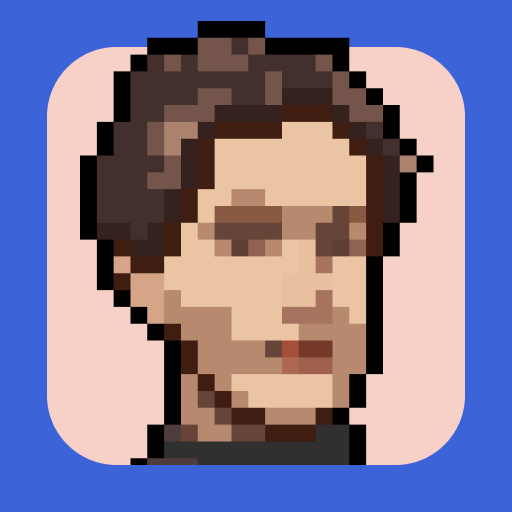
updated
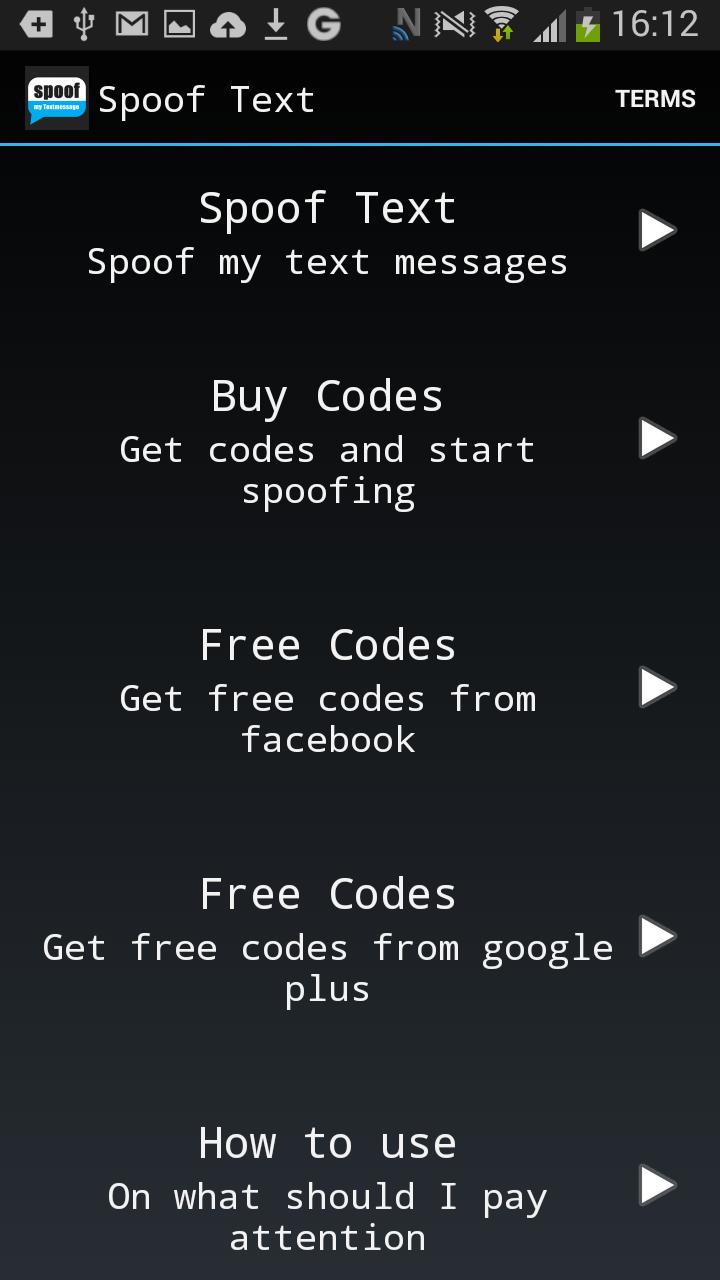
updated

updated
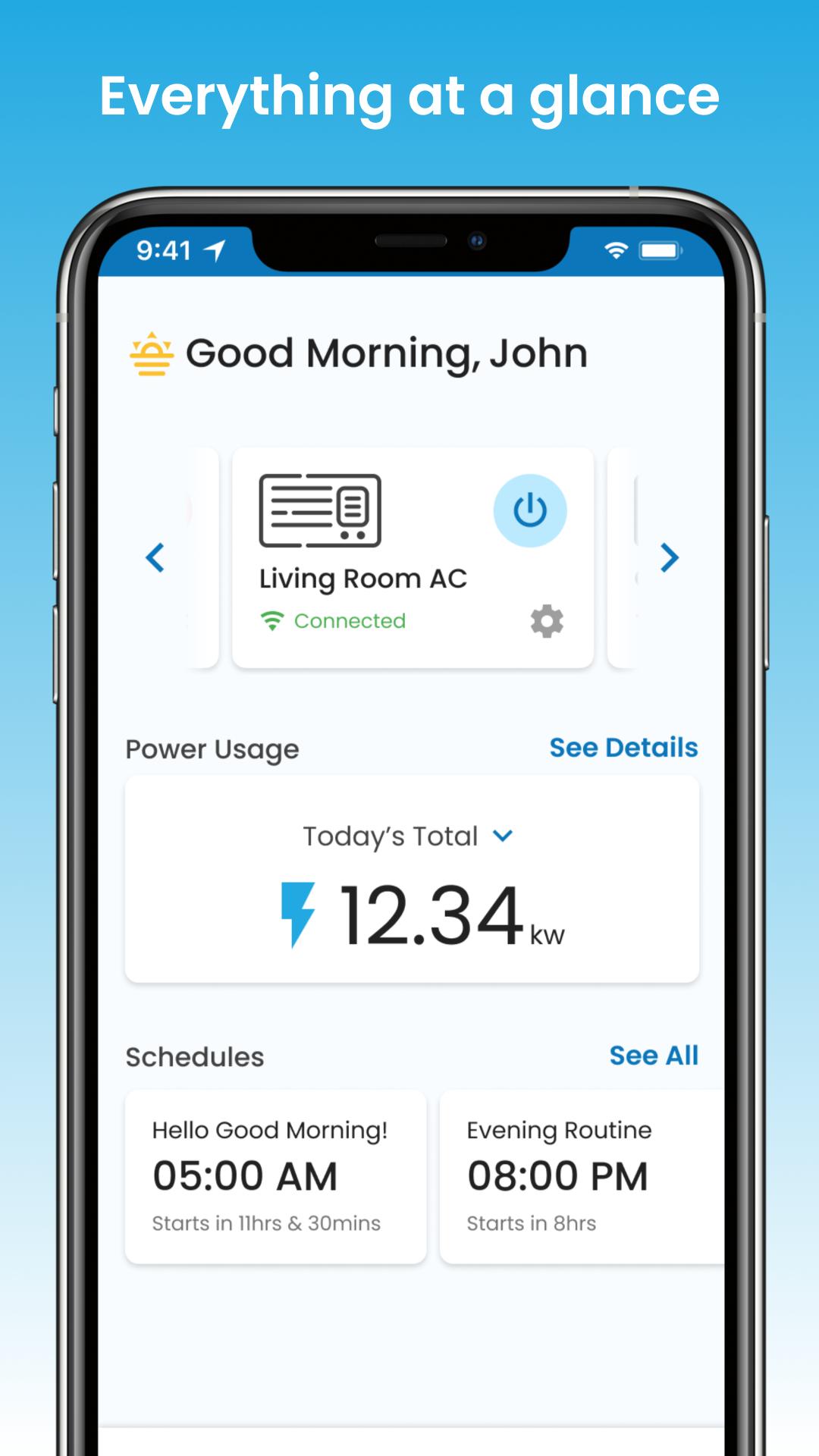
updated
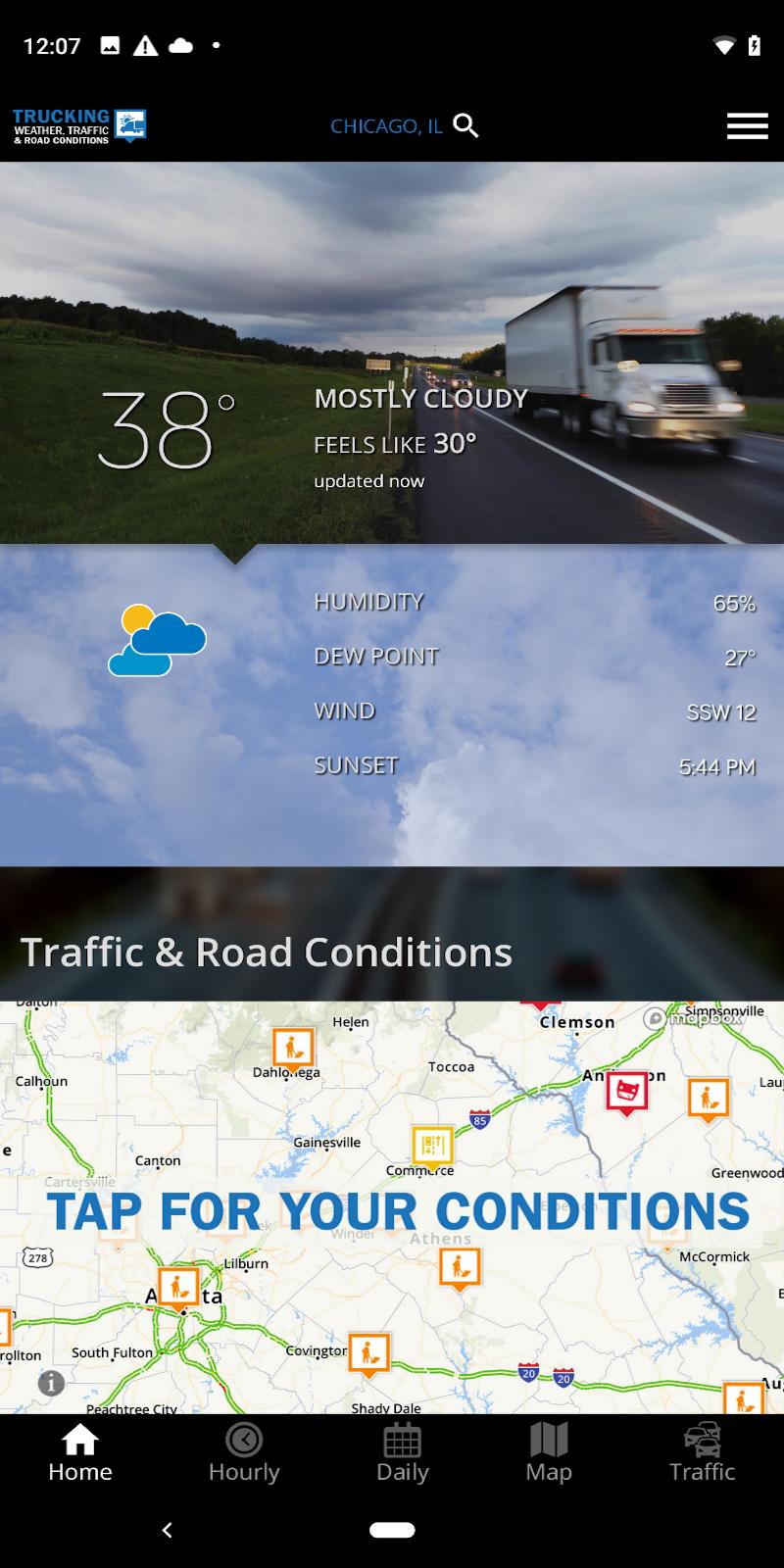
updated
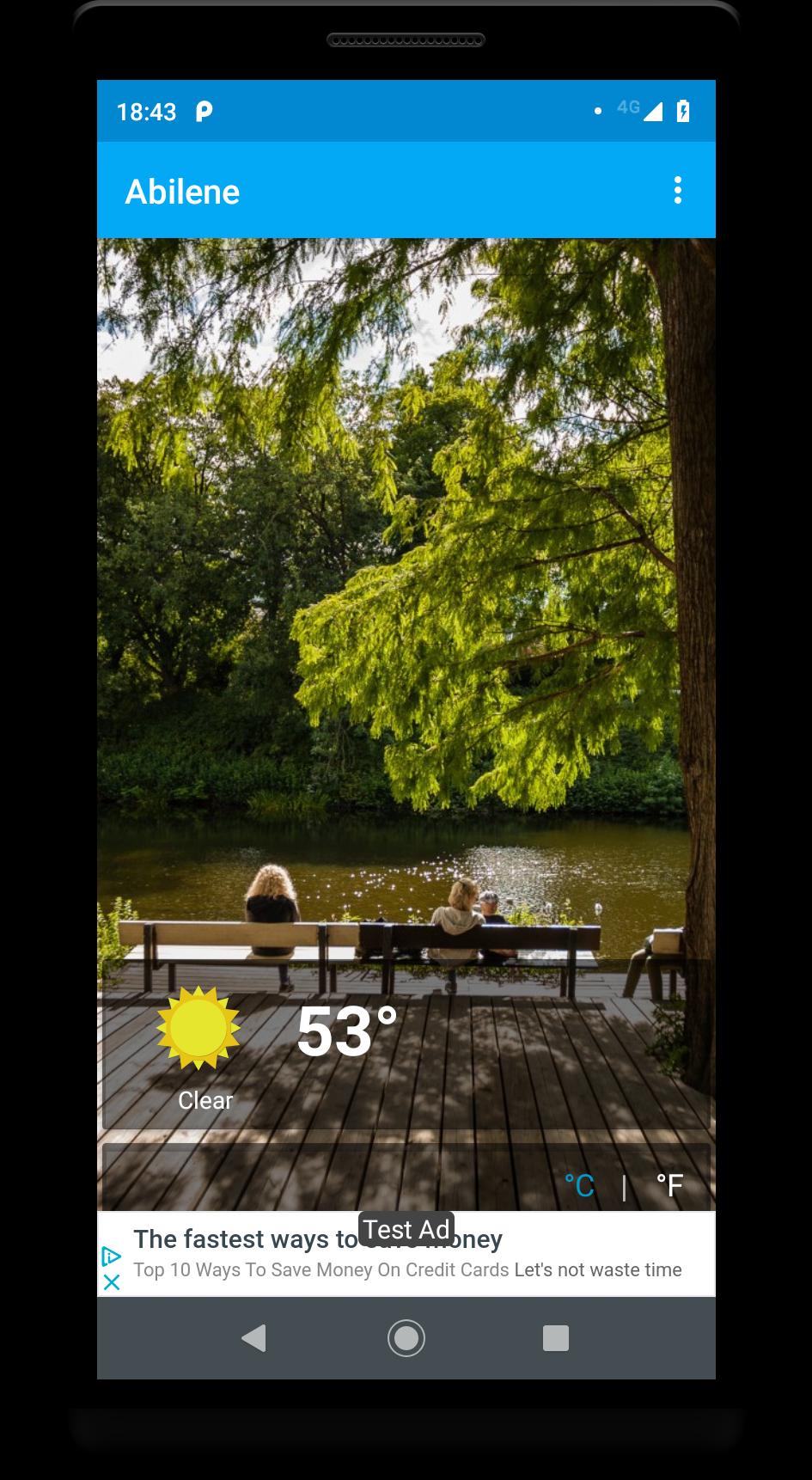
updated

updated

updated

updated
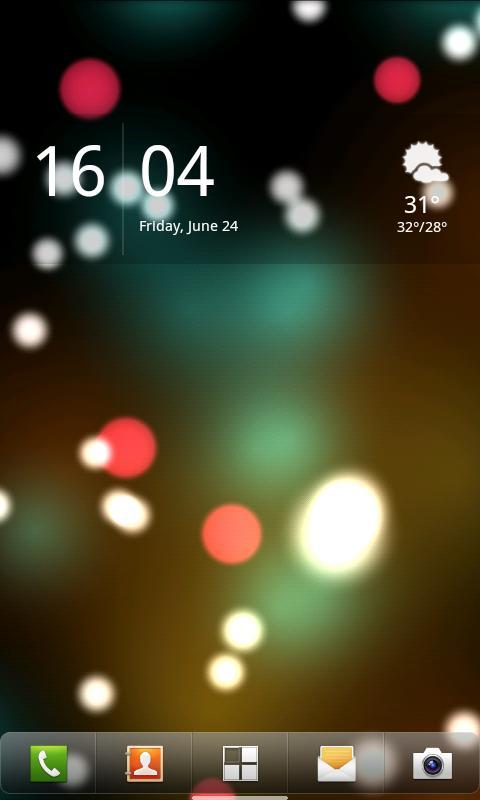
updated

 인기 게임
모두 보기
인기 게임
모두 보기
updated

updated
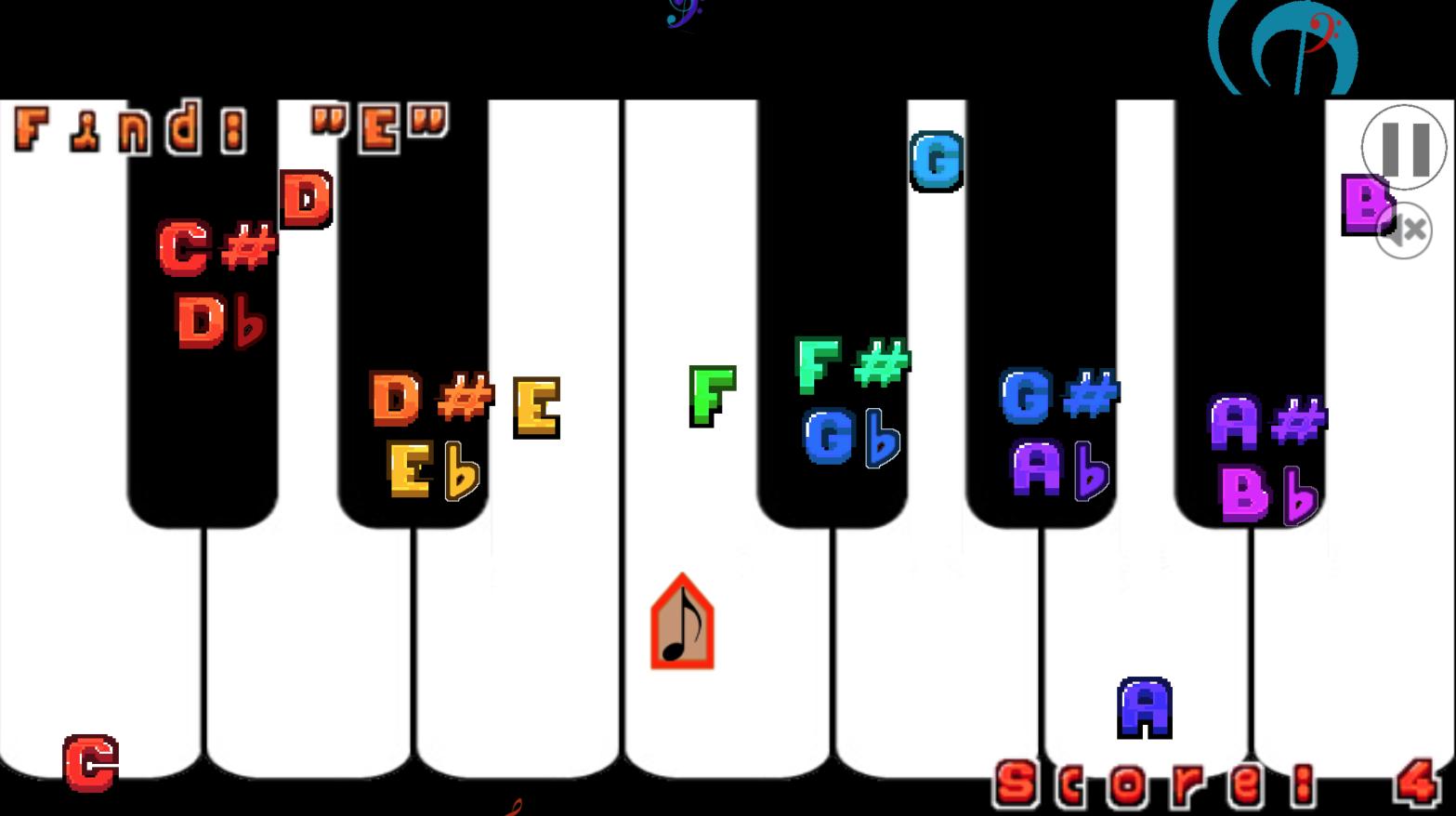
updated

updated

updated

updated
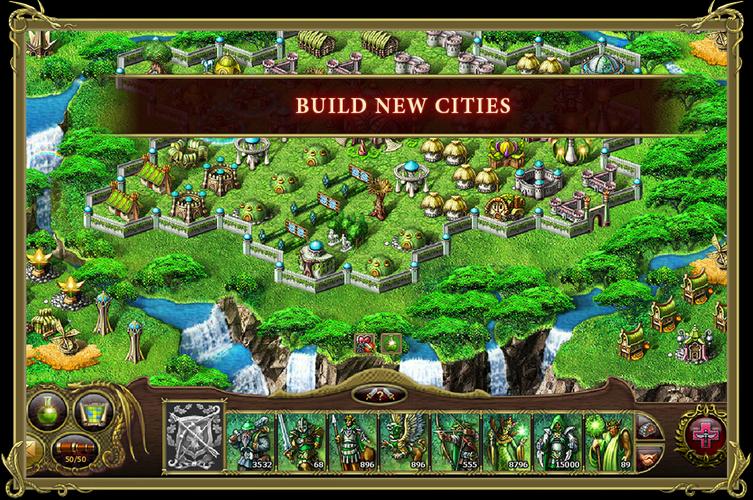
updated

updated

updated
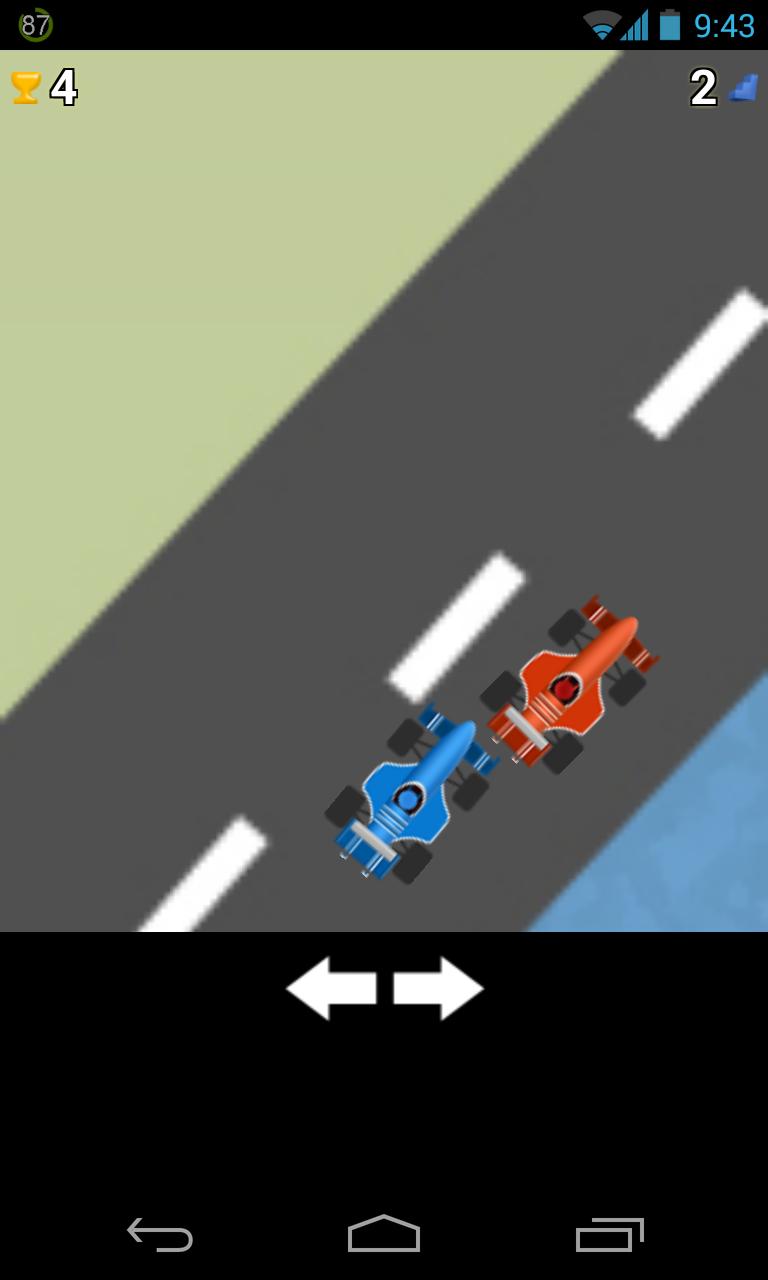
updated
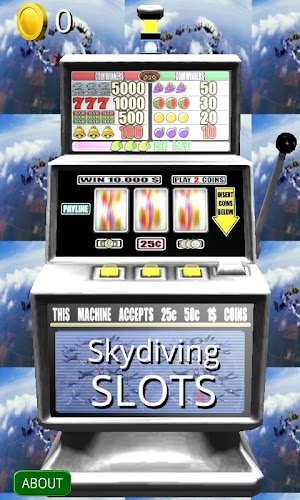
updated

updated
